2 Cách Reset iPhone không bị mất dữ liệu đơn giản, hiệu quả nhất
Trong trường hợp nào đó bạn bắt buộc phải reset iPhone của mình để khắc phục sự cố hay do lỗi hệ thống nhưng lại không muốn bị mất dữ liệu, để làm được điều đó bài viết dưới đây friend.com.vn sẽ hướng dẫn bạn cách Reset iPhone không bị mất dữ liệu đơn giản mà hiệu quả nhất.
Bài viết liên quan
- Sửa lỗi iTunes không nhận iPhone để copy nhạc vào iPhone
- Cách ngăn iTunes đồng bộ với thiết bị iOS
- Tìm iPhone bị mất trộm, hãy làm các điều này trước
- Cách sửa lỗi iTunes không tìm thấy trên Windows 10
- Cách khôi phục tin nhắn đã xóa trên iPhone, iPad bằng iTunes
Bằng cách reset iPhone có thể giúp khắc phục các sự cố ứng dụng bị treo, đóng băng trên thiết bị, lỗi 0 byte, cũng như các lỗi, sự cố liên quan đến âm thanh, camera, … . Trong bài viết dưới đây friend.com.vn sẽ hướng dẫn bạn Cách Reset iPhone không bị mất dữ liệu.
 Hướng dẫn cách reset iPhone không bị mất dữ liệu
Hướng dẫn cách reset iPhone không bị mất dữ liệu
Cách 1: Sao lưu dữ liệu trên iCloud, iTunes trước khi reset
Nếu chọn tùy chọn Erase All Content and Settings để reset lại điện thoại iPhone của bạn, quá trình này sẽ xóa sạch tất cả các dữ liệu cũng như các cài đặt trên iPhone, bao gồm các ứng dụng, hình ảnh, video, tin nhắn, … .
Vì vậy để tránh mất các dữ liệu quý giá, trước khi thực hiện reset iPhone, friend.com.vn khuyến cáo bạn nên sao lưu dữ liệu của mình trên iCloud và iTunes.

1. Sao lưu dữ liệu trên iCloud
Để sao lưu dữ liệu trên iCloud, bạn thực hiện theo các bước dưới đây:
Bước 1: truy cập Settings (cài đặt) =>iCloud =>Backup (sao lưu).Bước 2: Kích hoạt tùy chọn iCloud backup (sao lưu iCloud).
2. Sao lưu dữ liệu trên iTunes
Bước 1: Kết nối iPhone của bạn với máy tính bằng cáp USB, sau đó mở iTunes lên.Bước 2: Trên cửa sổ iTunes, tìm và chọn iPhone của bạn, sau đó trong mục Backups, click chọn Back Up Now.
Sau khi reset iPhone của bạn về trạng thái mặc định ban đầu của nhà sản xuất, lúc này bạn có thể khôi phục các dữ liệu của mình từ bản sao lưu được tạo trên iCloud hoặc iTunes.
3. Khôi phục dữ liệu iPhone từ sao lưu iCloud
Bước 1: Cắm sạc nguồn iPhone và kết nối thiết bị với Wifi.Bước 2: Truy cập App & Data (ứng dụng & dữ liệu) =>Restore from iCloud Backup (khôi phục từ sao lưu iCloud).Bước 3: Đăng nhập tài khoản iCloud của bạn.Bước 4: Chọn bản sao lưu từ danh sách và chờ cho đến khi quá trình khôi phục hoàn tất.
4. Khôi phục dữ liệu iPhone từ sao lưu iTunes
Bước 1: Kết nối iPhone với máy tính và mở iTunes.Bước 2: Chọn thiết bị của bạn từ danh sách trong iTunes.Bước 3: Trong mục Summary, chọn bản sao lưu iPhone để khôi phục.

Bước 4: Click chọn Restore Backup để khôi phục bản sao lưu.
Cách 2: Sử dụng tùy chọn Reset All Settings để reset iPhone không bị mất dữ liệu
Ngoài cách trên, cách khác để reset iPhone không bị mất dữ liệu là sử dụng tùy chọn Reset All Settings (đặt lại tất cả cài đặt). Tùy chọn này sẽ xóa các cài đặt mặc định trên iPhone mà không làm mất các dữ liệu khác.
Thực hiện theo các bước dưới đây:
Trên điện thoại iPhone của bạn, truy cập Settings (cài đặt) =>General (cài đặt chung) =>Reset (đặt lại) =>Reset All Settings (đặt lại tất cả cài đặt).
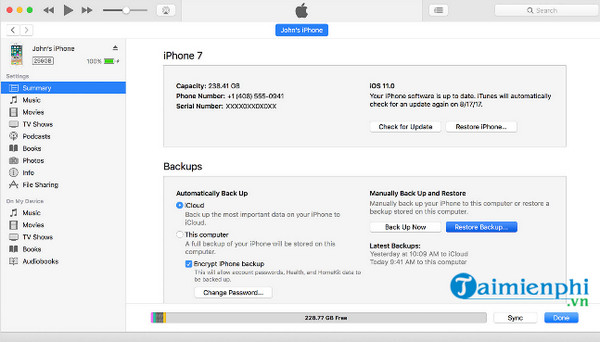
Xem thêm: Cách Khôi phục dữ liệu iPhone sau khi restore
- Share CrocoBlock key trọn đời Download Crocoblock Free
- Cung cấp tài khoản nghe nhạc đỉnh cao Tidal Hifi – chất lượng âm thanh Master cho anh em mê nhạc.
- Danh sách Hệ Tộc DTCL 6 Thời Đại Công Nghệ chi tiết nhất – TFT Mùa 6
- 6 ứng dụng chuyển hình ảnh thành văn bản nhanh, chuẩn cho Android, iOS
- Giá xe Vespa 2018 cùng lãi suất vay mua xe mới nhất – friend.com.vn
- Bitcoin Trading Bots – friend.com.vn
- 2 Cách Kiểm Tra Oppo Chính Hãng ĐƠN GIẢN – HIỆU QUẢ
Bài viết cùng chủ đề:
-
Bí quyết bắt Pokemon không cần di chuyển
-
Làm Sim Sinh Viên,Chuyển đổi gói cước Viettel,Vinaphone,Mobile tại simredep.vn
-
Những phim có cảnh sex trần trụi bị cấm phát hành trên thế giới
-
Mạch đếm sản phẩm dùng cảm biến hồng ngoại – Học Điện Tử
-
6 Mẹo dân gian chữa rướn ở trẻ sơ sinh khi ngủ tự nhiên an toàn
-
Sao kê tài khoản ngân hàng ACB-những điều cần biết
-
Acer Iconia B1-723 – Chính hãng | Thegioididong.com
-
Cách khắc phục lỗi Voz không vào được bạn không nên bỏ qua
-
Tắt mở màn hình iPhone cực nhanh, không cần phím cứng – Fptshop.com.vn
-
[SỰ THẬT] Review bột cần tây mật ong Motree có tốt không?
-
Cách rút gọn link Youtube
-
Chèn nhạc trong Proshow Producer, thêm nhạc vào video
-
Hack Stick War Legacy Full Vàng Kim Cương Tiền ❤️ 2021
-
Cách chuyển font chữ Vni-Times sang Times New Roman
-
Du lịch Thái Lan nên đi tour hay đi tự túc? – BestPrice
-
Cách reset Wifi FPT, đặt lại modem wifi mạng FPT
















